Všichni máme co sdílet, mohou být nějaké zkušenosti, příběhy, znalosti o jakémkoli oboru. V dnešní době je to snadné. Blogování je platforma, kde můžeme sdílet cokoli chceme.
Když chceme vytvořit blog, musíme si od sebe zeptat tři věci:
1. Za jakým účelem blog vytvářím?
2. Je to dlouhodobé nebo krátkodobé?
3. Mám dost peněz na utrácení za doménu a hostování??
Pokud si chcete vytvořit blog pro zábavu a chcete si to vyzkoušet v blogovací zóně, můžete začít vytvořením blogu zdarma. Blog zdarma v tom smyslu, že nemusíte utrácet peníze za doménu a hostování. Bude hostováno na konkrétní platformě blogu.
Pokud chcete vytvořit blog plynulým způsobem a bez technických dovedností, chcete jej upravit. Poté si můžete vybrat WordPress.com.
WordPress je nejoblíbenější CMS (systém pro správu obsahu) v současnosti. Můžete se na to spolehnout. Tak, Zde je několik kroků, pomocí kterých můžete vytvořit bezplatný blog pomocí WordPress.com.
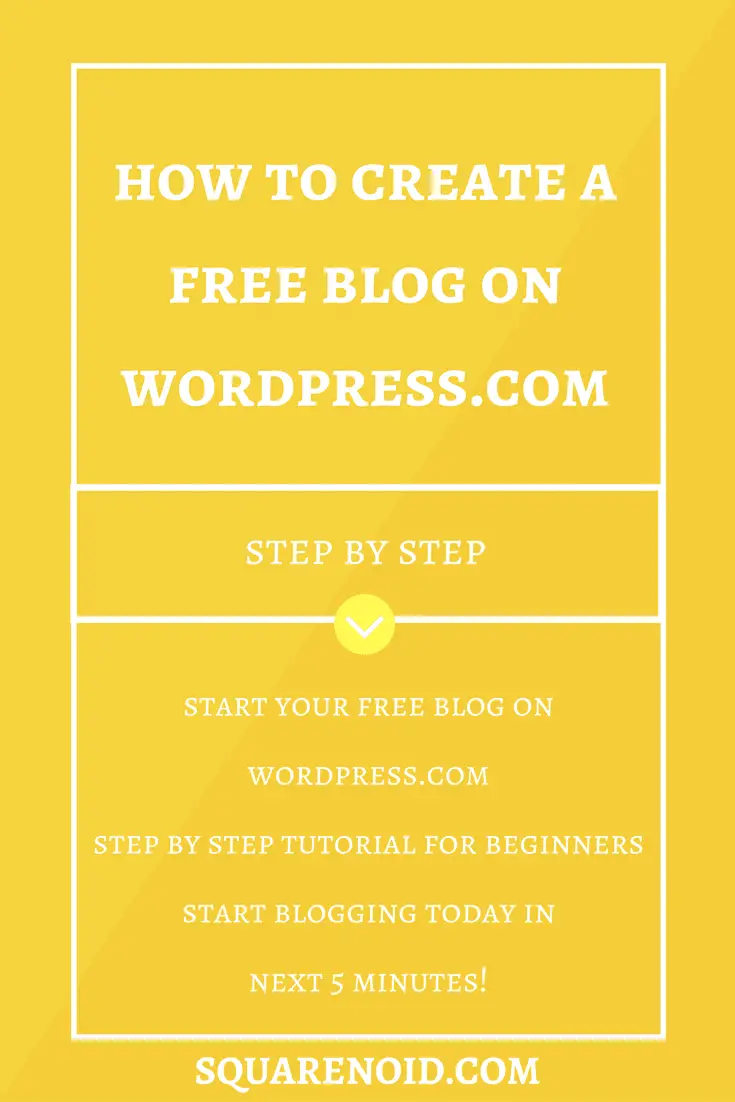
Tento výukový program kompletně popisuje, jak vytvořit blog zdarma na WordPress.com, tak se podívejme, jak to dokážeme.
Obsah
Snadné kroky k založení blogu zdarma na WordPress.com
- Jít do WordPress.com
- Vyberte téma
- Vyberte název domény
- Vyberte plán hostování
- Zaregistrujte se na WordPressu
- Upravte svůj blog
- Vytvořte svůj první příspěvek
- Nastavit Gravatar
- Jsi hotový!
Nejprve přejděte na WordPress.com
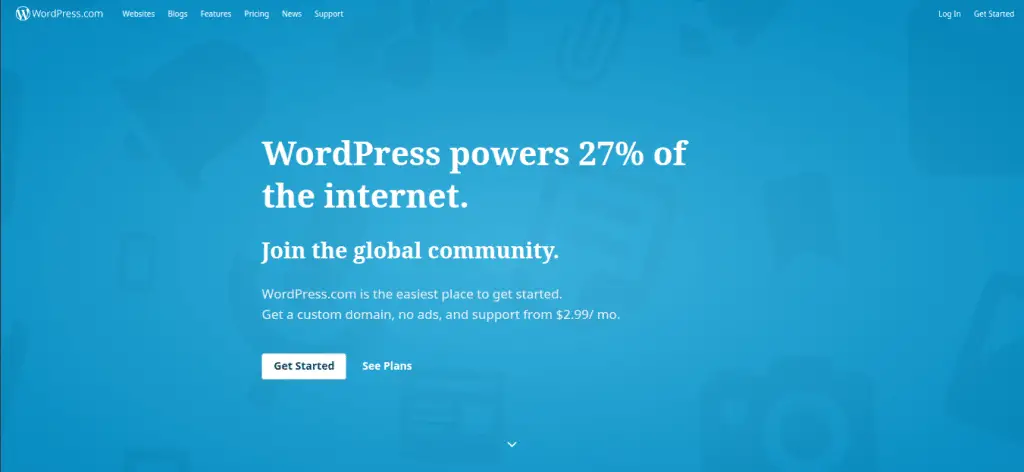
Klikněte na Začít tlačítko a zobrazí se okno s dotazem na druh webu, který chcete vytvořit.
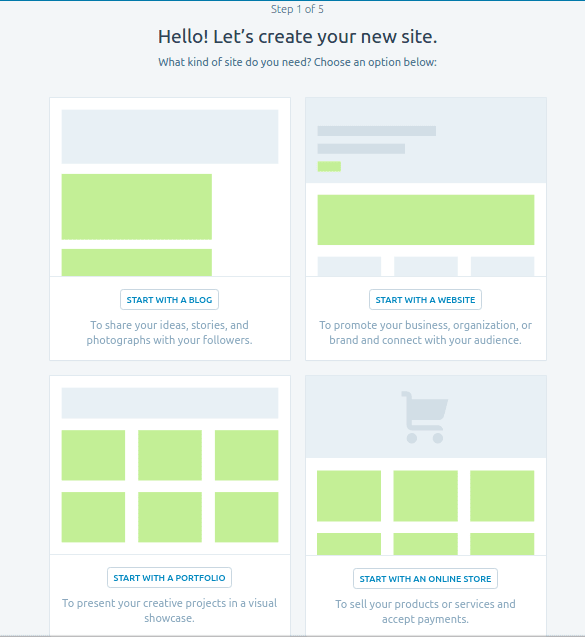
Můžete začít s webovou stránkou, portfolio nebo internetový obchod (Máme lepšího průvodce Jak spustit online obchod).
Pro teď, pojďme začít blogem, stačí kliknout na ikonu Začněte s blogem knoflík.
Výběr tématu
Poté se zobrazí další krok, který vás o to požádá vyberte téma.
Můžete jej vybrat hned nebo jej přeskočit. Motiv můžete také později změnit. Vybírám první (Penscratch Theme) pro teď.
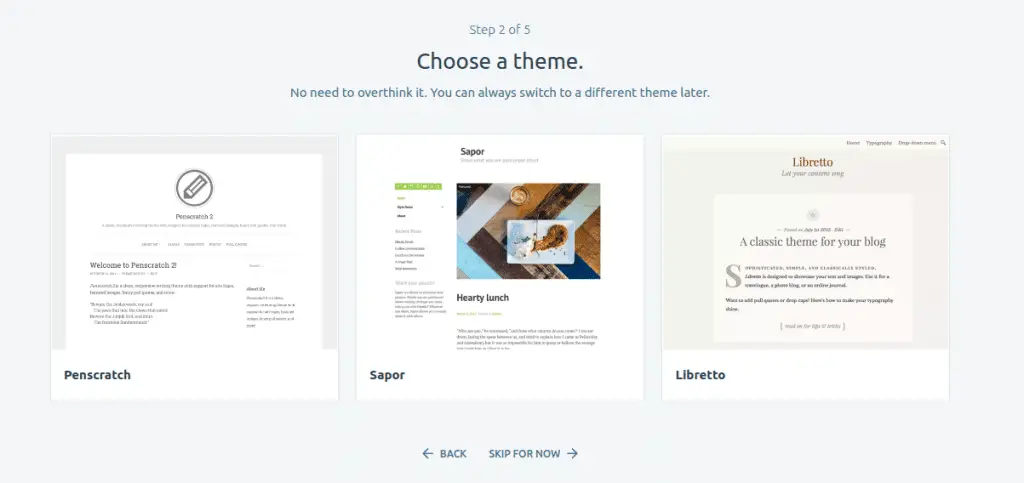
Výběr názvu domény
Požádá vás o zadání názvu domény webu. Jednoduše zadejte hlavní klíčová slova, která mají být uvedena v URL.
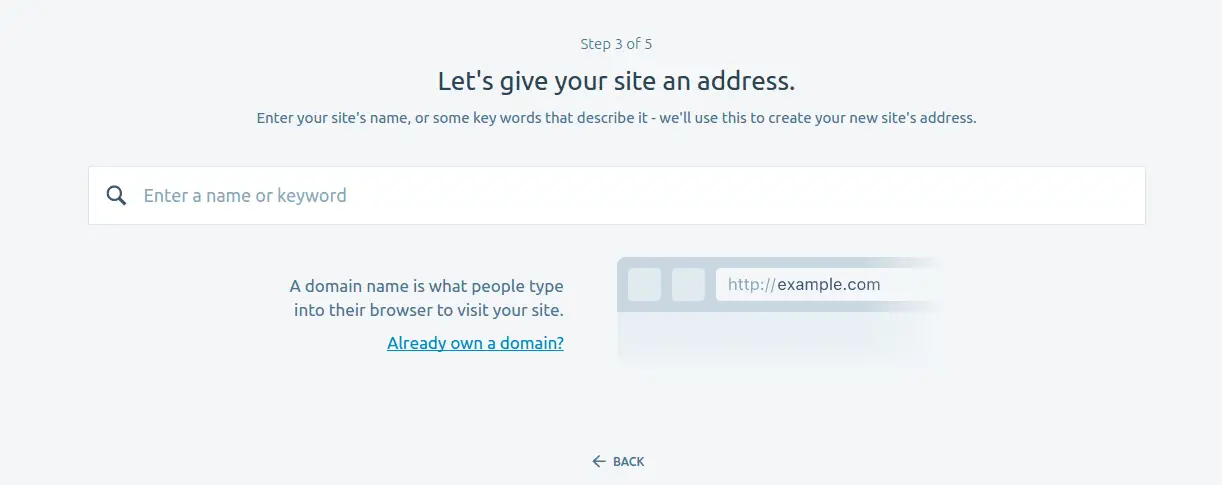
Po zadání klíčových slov, pokud je k dispozici, můžete s ním jít, jinak vám dá pouze návrhy, kde jej můžete vybrat.
Nyní vyberte zdarma jeden. Ten, který má doménu s příponou .wordpress.com. Později můžete upgradovat na vlastní název domény.
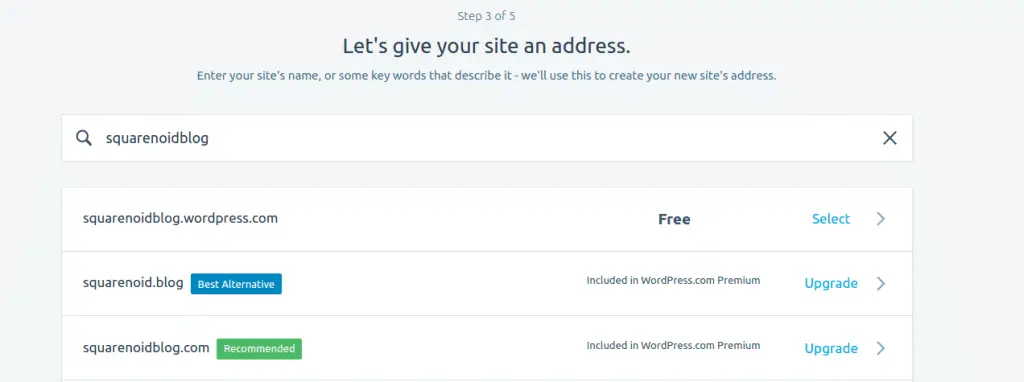
Výběr plánu hostování
Nyní, když jste si vybrali doménu, WordPress vám poskytne některé plány hostování.
Pokud si můžete dovolit hostingové plány WordPress.com, pak jděte do toho! nebo si také můžete zdarma vytvořit blog, vybrali jsme si plán zdarma.
Klikněte na Začněte s bezplatným.
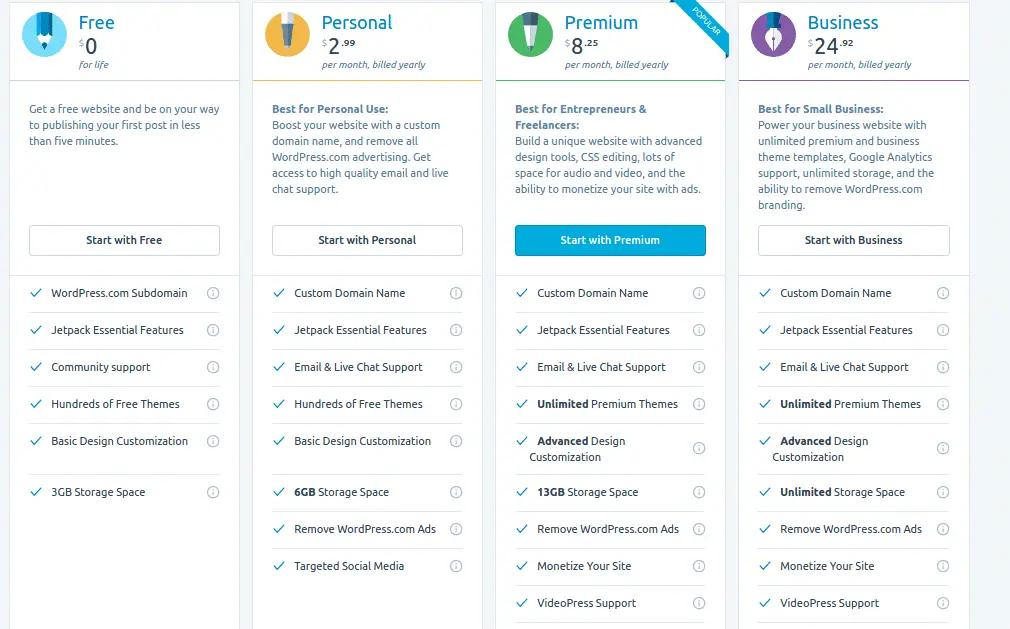
Svůj plán můžete kdykoli upgradovat.
Zaregistrujte se na WordPress.com
Nyní budete požádáni o vyplnění následujících údajů, tj. Vaší e-mailové adresy, uživatelské jméno, a heslo. Slouží k přihlášení k hlavnímu panelu administrátora vašeho blogu WordPress, kde budete moci ovládat vše ze svého blogu.
Stačí vyplnit skutečné informace.
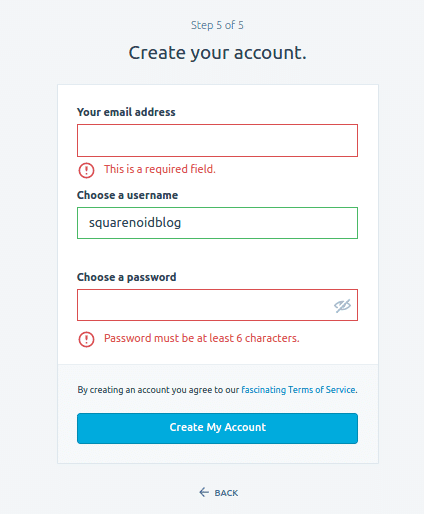
Po vyplnění formuláře, váš web bude připraven, a bude to vypadat takto.
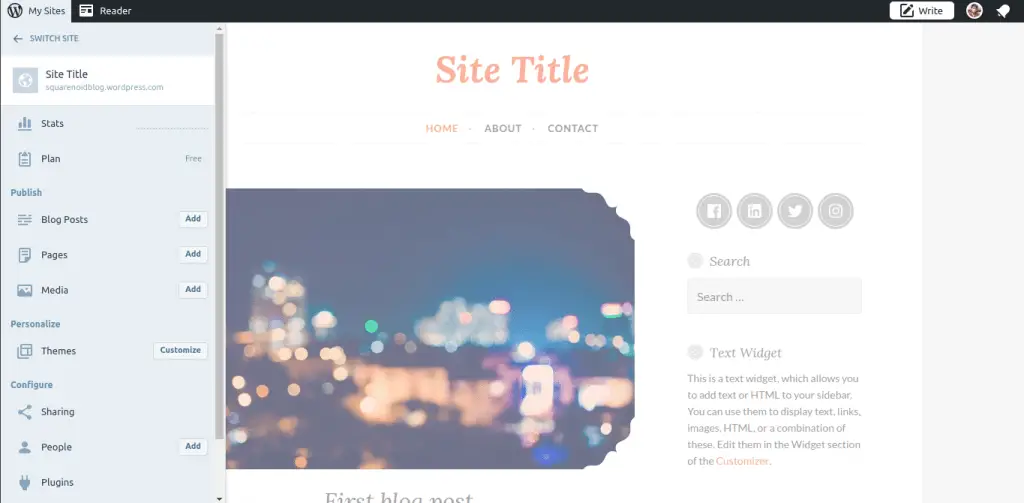
Váš blog je připraven, můžete vytvářet příspěvky nebo je upravovat.
Přizpůsobení blogu
Následující kroky vám pomohou přizpůsobit váš blog. Nastavit věci, Nejprve musíte vědět, k čemu jsou všechny panely a možnosti.
Krok 1: Klikněte na Přizpůsobit
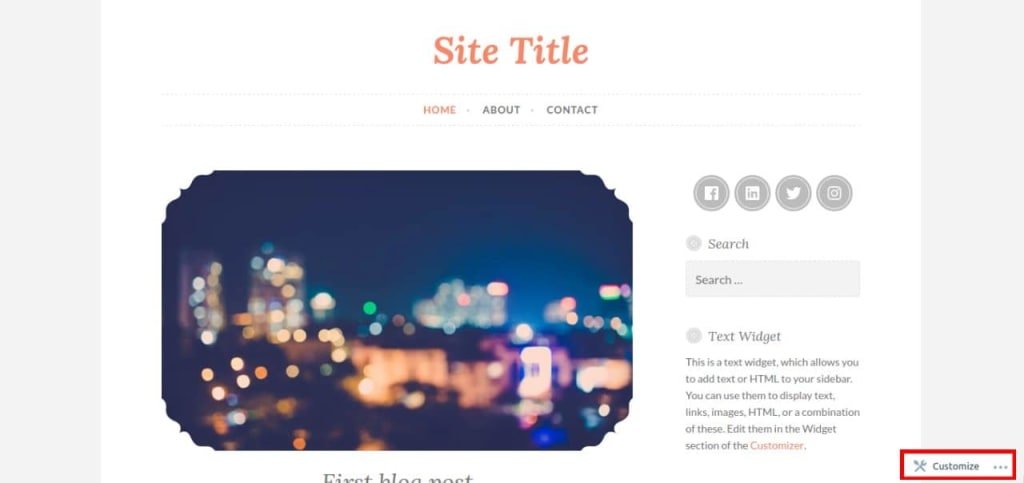
Když jste na domovské stránce svého blogu, stačí kliknout na ikonu na Přizpůsobit knoflík který se zobrazuje v pravé spodní části obrazovky.
Krok 2: Podívejme se, jak si můžete blog přizpůsobit
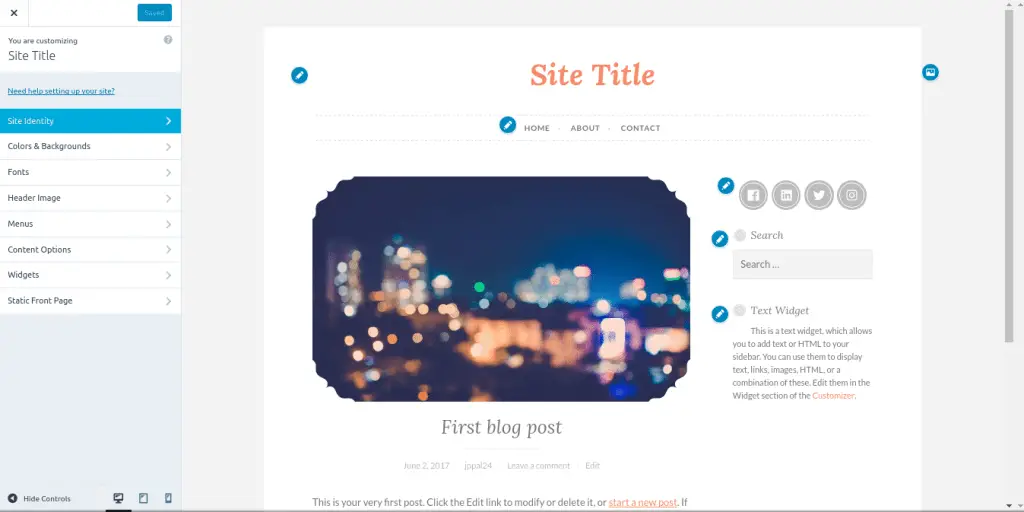
Identita webu: Klikněte na to, Po kliknutí na identitu webu, objeví se několik dalších možností.
Zde můžete přidat logo, to znamená, že do horní části blogu můžete přidat obrázek podle vlastního výběru.
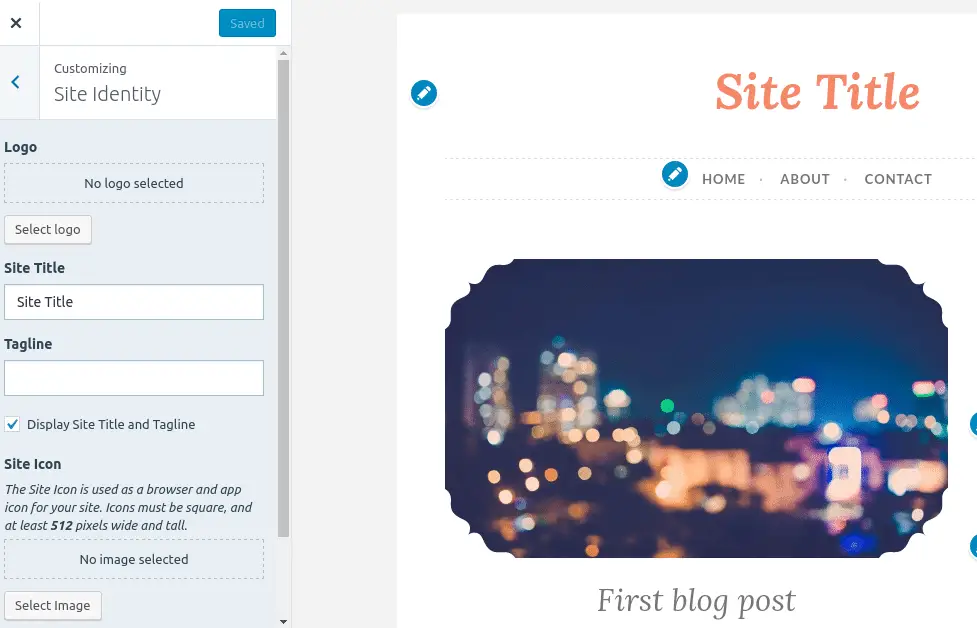
Změníte název webu, vyberte perfektní název pro svůj blog. Slogan, který se objeví těsně pod dlaždicí webu, pomůže návštěvníkům popsat více blogů v jednom řádku
Pro svůj blog můžete přidat ikonu webu, který se zobrazí v části záložek vašeho webového prohlížeče.
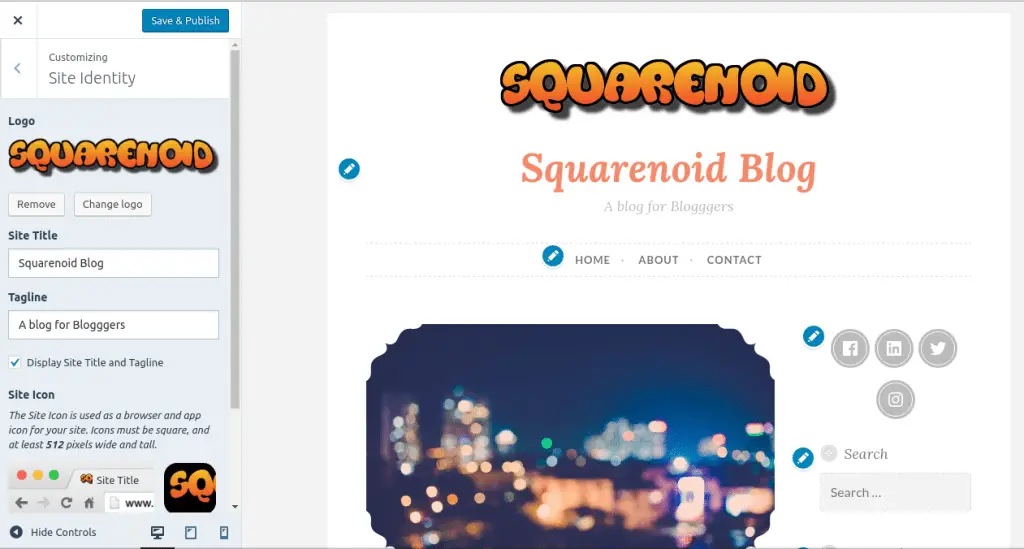
Barvy a Pozadí: Vraťte se zpět na hlavní panel možností a vyberte možnost Barvy a pozadí.
Zde můžete změnit barvu pozadí, pozadí má několik barev. Buď můžete vybrat barvu pozadí, nebo také můžete Vyberte obrázek.
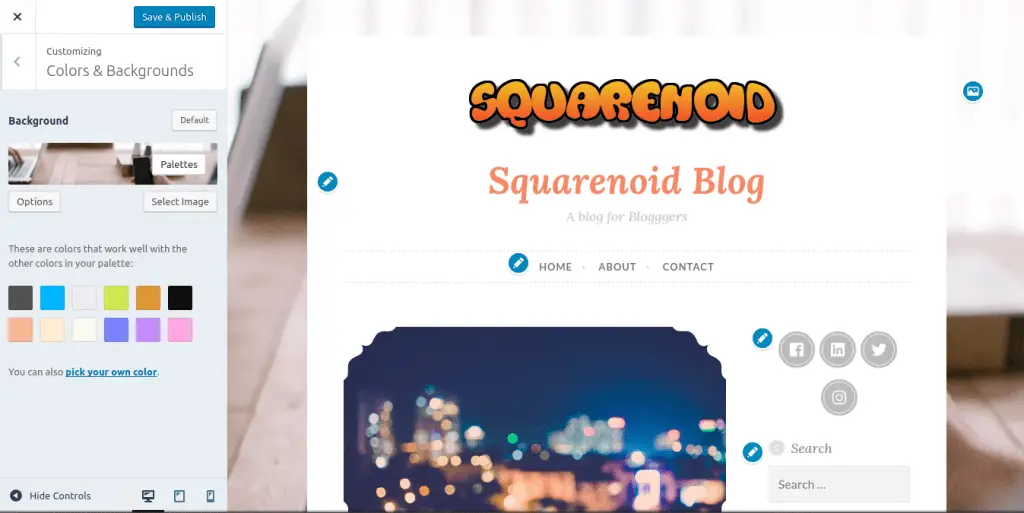
Písma: V části písma můžete změnit styl písma nadpisu a styl písma odstavců jinak. Odtud můžete také změnit velikost písem.
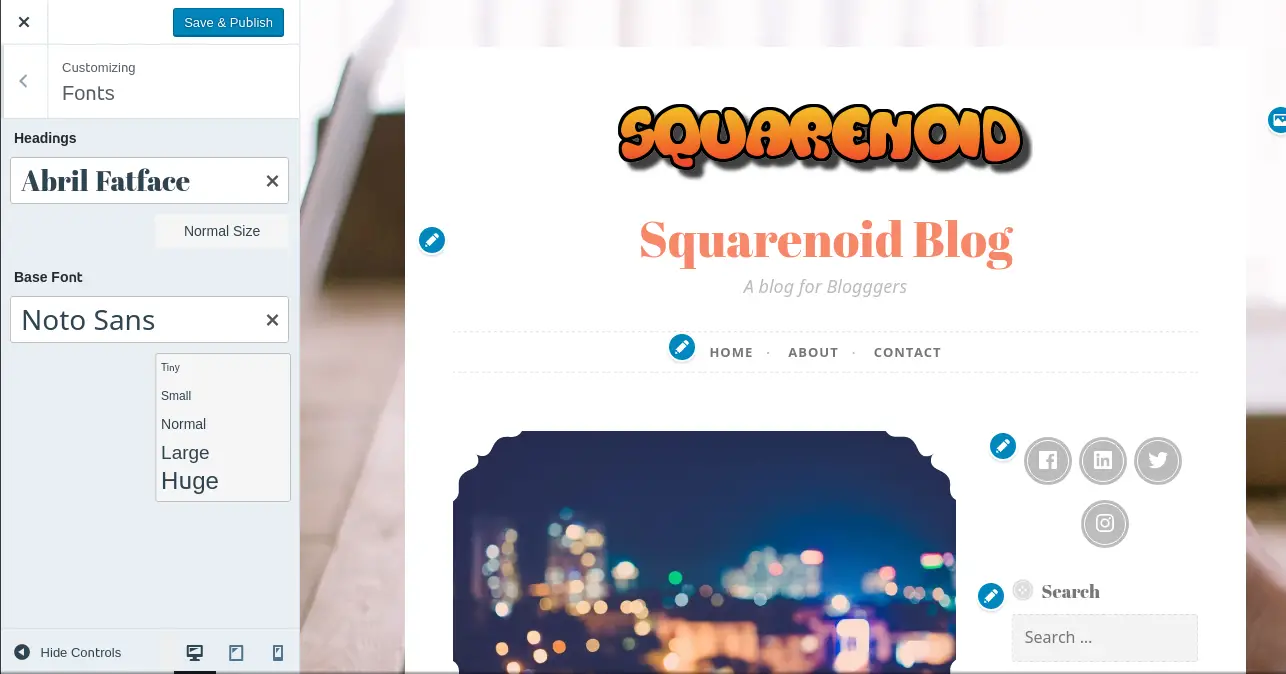
Obrázek záhlaví: Obrázek záhlaví není nic jiného než proužek obrázku, který se zobrazuje nahoře u všech příspěvků nebo článků. Používá se, aby byl článek o něco atraktivnější. Obrázek záhlaví můžete přidat oříznutím.
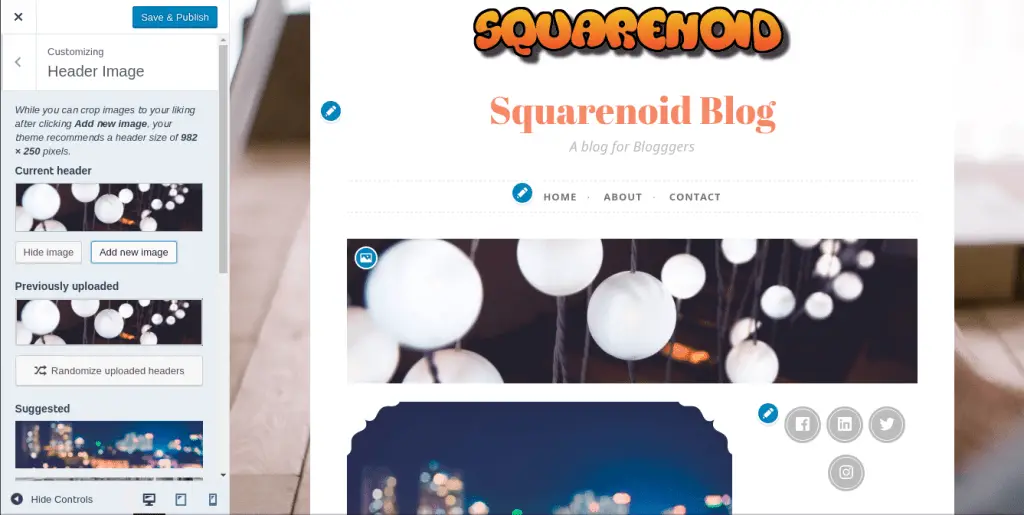
Nabídky: Nabídky jsou panely, kde můžete uspořádat různé věci, jako jsou stránky, kategorie snadno. V tomto blogu, existují dvě nabídky. První je primární, který je těsně pod sloganem. Tato nabídka obsahuje stránky, Domovská stránka, O nás a kontakt.
V nabídce můžete přidat další stránky. Zde můžete vytvořit stránku, podobně, zde můžete vytvářet kategorie a přidávat je.
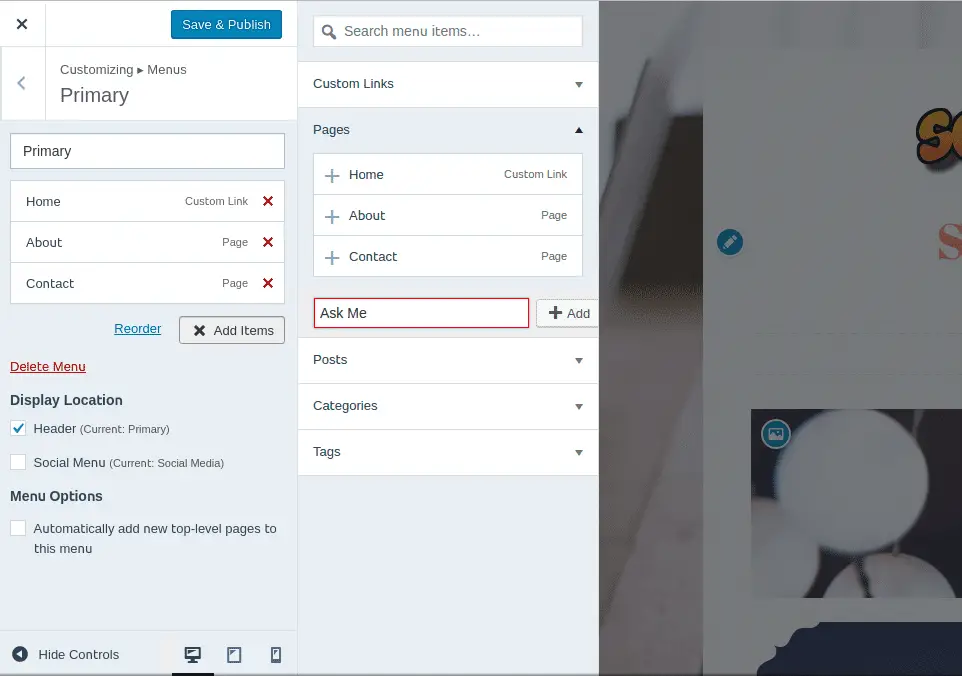
Existuje další nabídka, což je, propojí zde vaše stránky sociálních médií. Pokud někdo klikne na ikony nabídky, budou přesměrováni na konkrétní profil sociálních médií.
Můžete také vytvořit vlastní nabídku s požadovanými položkami a zadat místo, kde se má zobrazit.
Widgety: Ke svému blogu můžete přidat další interaktivní věci, aby byl blog atraktivnější. Takže tady jsou widgety, díky čemuž bude váš blog pro uživatele přesvědčivější a autentičtější. Ve vašem blogu je čtyři sekce, do které můžete přidat widgety. V postranním panelu, kde již je vyhledávací lišta. Vyhledávací lišta je také widget.
V zápatí odpočívejte tři části pro widgety.
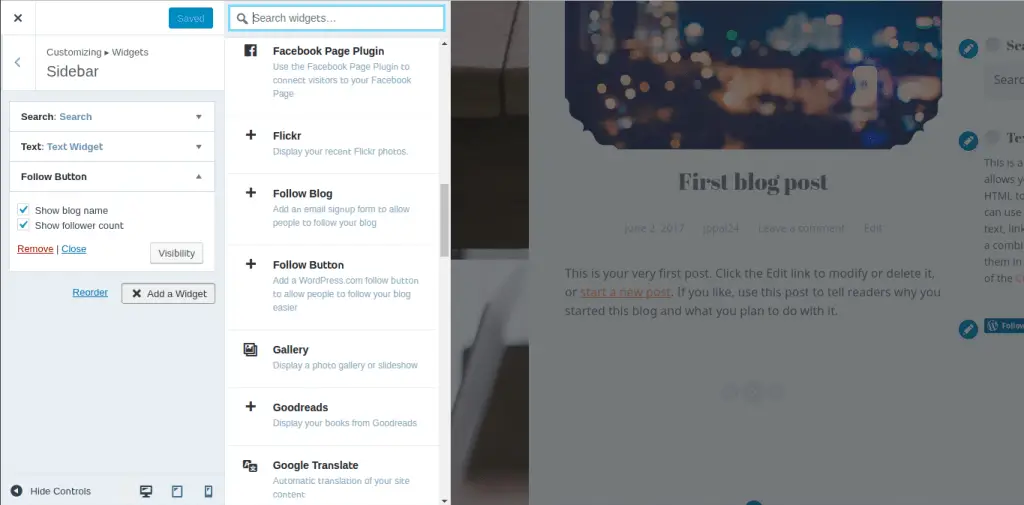
Statická přední strana: Pokud nechcete, aby první stránka nebo vstupní stránka vašeho blogu vypadala jako obyčejná. Chcete něco jiného s obrázky nebo něco jiného.
Tato stránka se stane úvodní stránkou pro návštěvníky. Pokud někdo navštíví váš blog, poté uvidí tuto stránku jako první. V této části, můžete také vybrat hlavní stránku příspěvků. To znamená, kde se budou zobrazovat všechny vaše příspěvky.
Existuje mnoho dalších možností přizpůsobení, které můžete získat. Pro teď, přizpůsobení části blogu skončilo a podívejme se, jak můžeme v našem blogu vytvořit náš první příspěvek.
Jak vytvořit příspěvek?
Po přizpůsobení blogu, je čas nastavit věci pro příspěvky, které vytvoříte. Protože vaše úpravy skončily, je čas udělat svůj první příspěvek.
Chcete-li vytvořit příspěvek, musíte postupovat podle několika jednoduchých kroků, které jsou uvedeny níže.
Krok 1: Klikněte na ikonu ikona psaní na pravé straně, horní část stránky. Dostanete se do textového editoru, kde můžete napsat článek můžete.
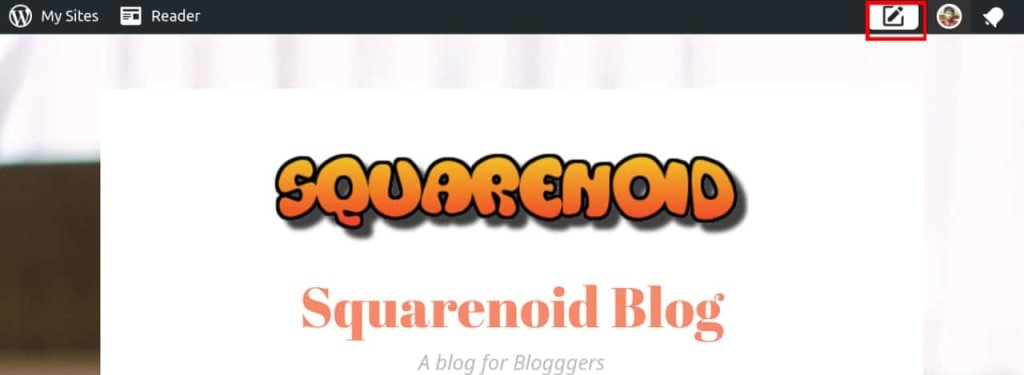
Krok 2: Přidat titulek váš příspěvek. Uveďte vhodný název příspěvku, který chcete vytvořit. Je velmi důležité dát pěkný název, protože je to první věc, kterou návštěvník uvidí a přitahuje směrem k příspěvku.
Krok 3: Napište příspěvek pokrývající všechny důležité body. Udělejte příspěvek poučným a jednoduchým, aby zájem návštěvníků zůstal stejný a přečtěte si celý článek.
Pokud je to možné, přidejte odkazy na blog. K příspěvku můžete také přidat obrázky a videa.
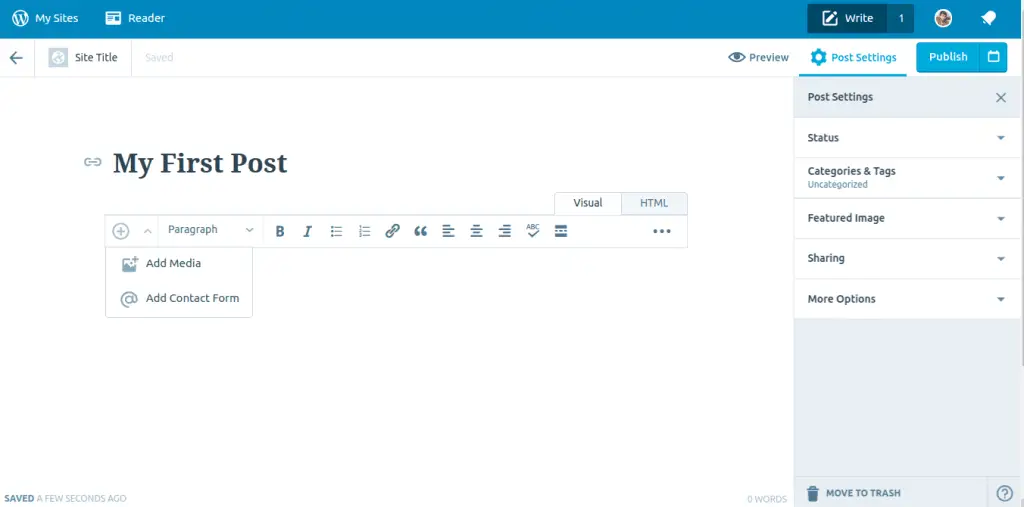
Krok 4: Nastavit pěkně doporučený obrázek. Nastavení doporučeného obrázku je stejně důležité jako výběr hezkého titulu. Tento obrázek bude uveden v sekci čtenářů WordPress.
Krok 5: Klikněte na Publikovat a jste hotovi!
Počkejte, ještě jsme tu neskončili. Aby byl váš blog autentičtější, nejprve si musíte nastavit svůj profil na Gravataru. Pokyn je uveden dále.
Nastavte si svůj profil Gravatar
Toto je poslední část tohoto tutoriálu. První, podívejme se, co je Gravatar a proč bychom jej měli používat?
Co je Gravatar?
Gravatar znamená Globálně uznávaný avatar. Váš Gravatar znamená, že obrázek je jako váš profilový obrázek zobrazený vedle vašeho jména, když děláte věci, jako je zveřejňování na blogu nebo komentáře na blogu. Všechny blogy WordPress podporují Gravatar ve výchozím nastavení po jejich e-mailu.
Když vytvoříme profil v Gravataru, ukládá naše informace. Takže kdykoli komentujeme jakýkoli blog nebo něco zveřejňujeme, poskytuje informace blogu, aby o vás mohli všichni ostatní vědět.
Avatary pomáhají identifikovat vaše příspěvky na webových fórech a blogech. Samozřejmě byste jej měli používat, protože je zdarma.
Můžete přejít na Gravatar.com, poskytnout své osobní údaje a vylepšit svůj profil. Pro tohle, musíte postupovat podle několika jednoduchých kroků.
Zaregistrujte se tedy podle níže uvedených kroků:
Předně, jít do Gravatar.com.
Když se okno otevře, bude, musíte kliknout na tlačítko přihlášení v pravém rohu okna.
![]()
Zobrazí se přihlašovací formulář, musíte vyplnit formulář pomocí podrobností, které jste uvedli při vytváření blogu WordPress.com. Zadejte tedy e-mail a heslo.
Po vstupu, trvá vyplnění formulářů a uvedení podrobností o vašem profilu.
Zadejte tedy podrobnosti, jako je vaše jméno, umístění, něco o sobě a přidejte do svého profilu pěkný obrázek.
![]()
Nyní jste všichni připraveni. Stačí přejít na svůj blog, upravovat věci, psát články a dělat, co chcete.
Ve svém blogu WordPress můžete dělat mnohem více, jdi to prozkoumat hned!
Závěr
Tím jsme skončili, Doufám, že vám tento článek jasně pomohl založit bezplatný blog na WordPress.com.
Pokud máte pochybnosti o příspěvku, můžete si zdarma založit blog na WordPressu! dejte nám vědět v sekci komentářů na našem blogu.

Pokud vám tento příspěvek byl užitečný a dobře informovaný, pak se o to určitě budete rádi podělit.
Navštěvujte náš blog pro více a nezapomeňte přihlaste se k odběru našeho zpravodaje dostávat pravidelné aktualizace našeho blogu přímo do vaší doručené pošty.
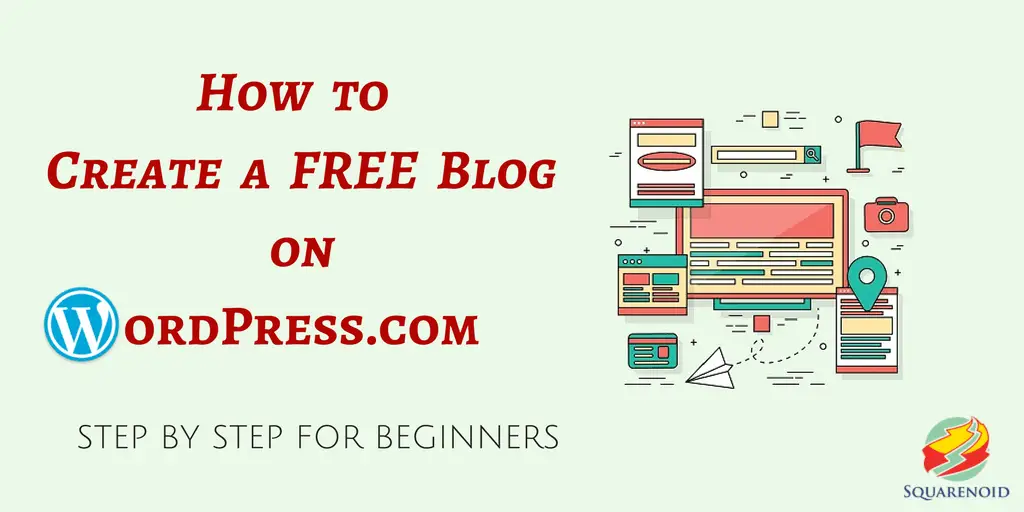
velmi pěkný a dobrý užitečný informační příspěvek líbí se mi váš příspěvek. Děkuji za sdílení.
Co se děje, jsem v tom nový, Narazil jsem na to, zjistil jsem, že je to pozitivně užitečné a pomohlo mi to vytěžit spoustu věcí. Doufám, že přispěju & pomáhat ostatním uživatelům, jako je to, mi pomohlo. Dobrá práce.